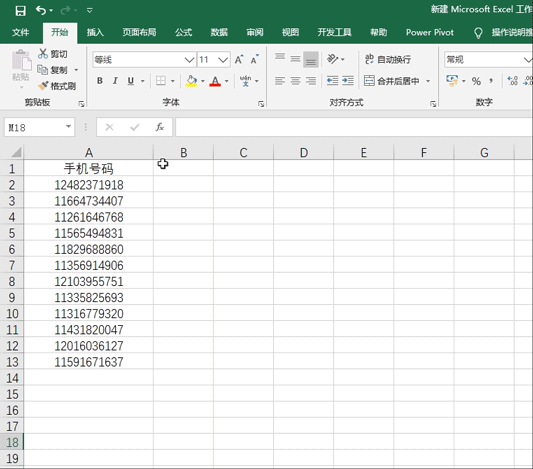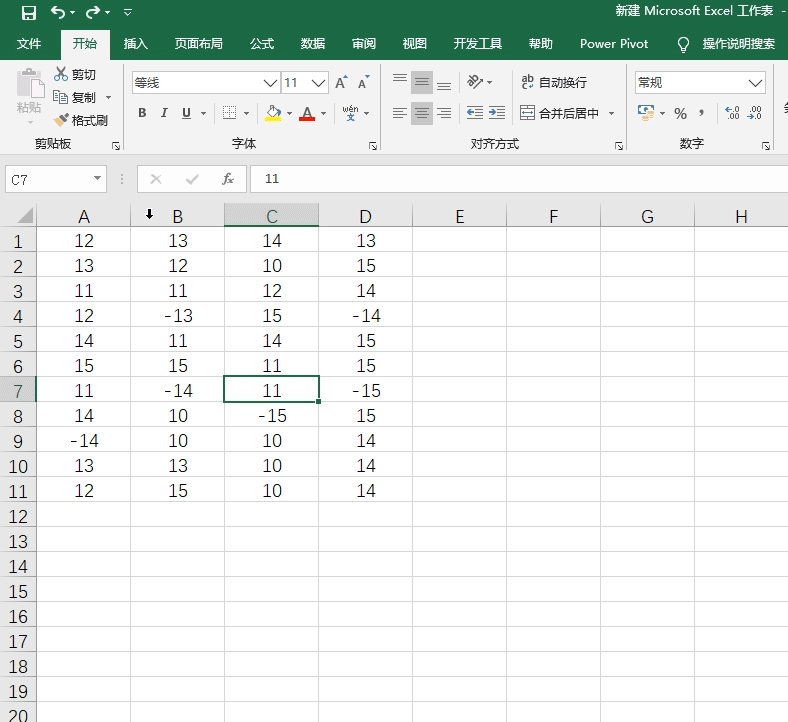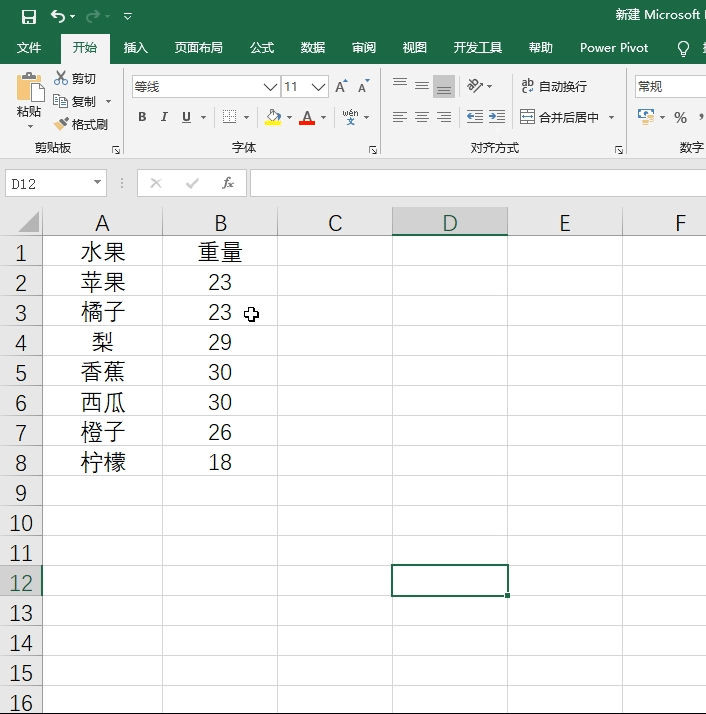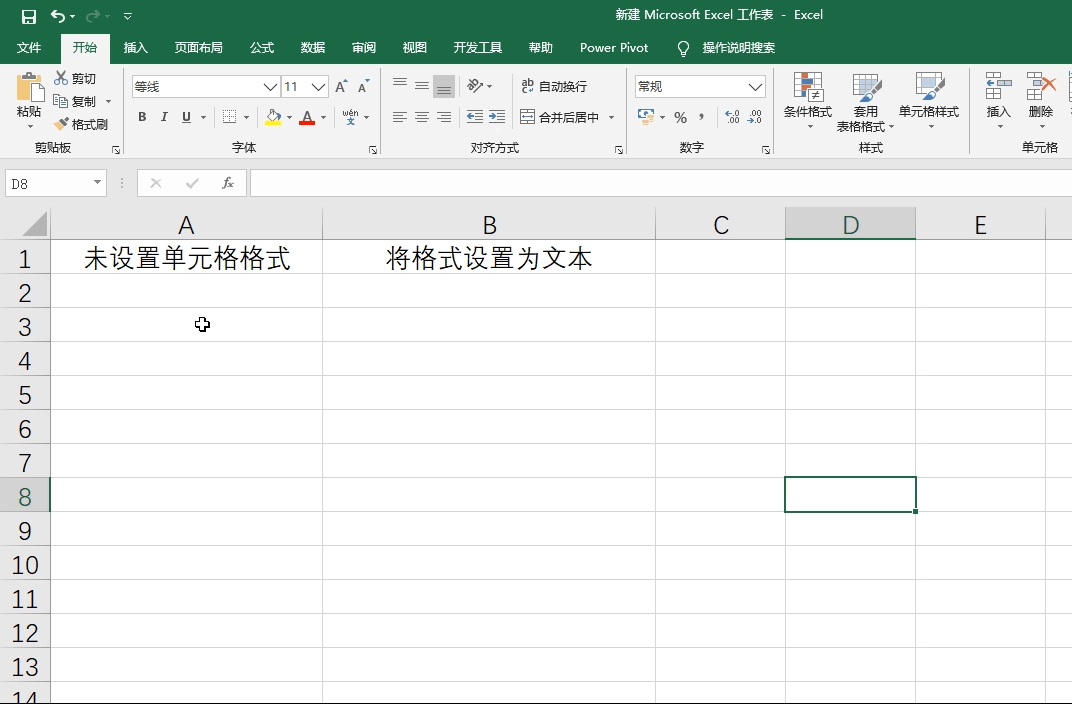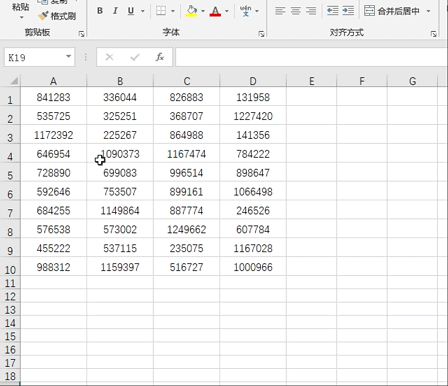47、高手都在用的11个Excel技巧,提高效率就是如此简单,收藏备用吧
别人分分钟搞定的问题,你却要加班2小时?难怪工资低!小编为大家整理了:高手都在用的11个Excel技巧!让你的效率成倍提升,升职加班不是梦!
01手机号码分段
手机号码,是表格中常见的数据!但是如何让手机号码【分段显示】,你会吗?其实并不难!我只需要选中:A列单元格区域,并按下Excel快捷键:【Ctrl+1】,设置单元格格式,并切换至【自定义】选项卡,输入:000-0000-0000;结束确认即可!
02标记负数为红色
Excel中负数,往往代表亏损,将负数标记为红色,会让表格一目了然!那么问题来了,一个个单元格修改颜色吗?那就太笨了!我们只需要选中:A列到D列单元格区域,按下Excel快捷键:【Ctrl+1】,切换至【数值】选项卡;选择最后一个:-1234.10;确认结束即可!
03数值添加单位
有时候为了方便,我们会直接输入:数字,却忽略了:单位;到了最后就傻眼了,一个个手动加单位,恐怕下班都加不完!其实我们可以一键完成,只需要选中B列单元格,按下Excel快捷键:【Ctrl+1】,切换至【自定义】选项卡,并输入代码:0k!g;点击确定即可!
04显示E+数据
经常有粉丝问我:为什么输入身份证号码后,单元格变成:E+?相信很多朋友都有类似的经历,这是因为输入数字大于11位后,Excel会自动以【科学计数法】显示,也就是我们看到的:E+!其实很简单,我们只需要单击工具栏的【常规】下拉菜单,并选中【文本】选项;再输入数字就可以了!
05货币万元显示
想要把金额转换成:万元,可不仅仅是加2个字而已!每个都要除10000,相信谁碰到都会头疼!但是很多人都不知道,只需3步即可搞定!我们先按【Ctrl+A】键,全选数据区域;然后按【Ctrl+1】键,切换至【自定义】选项卡;最后输入代码:0!.0,"万元";点击确认即可以:万元显示!
查看完整内容↓↓↓